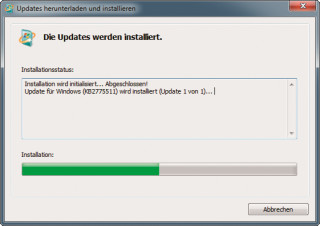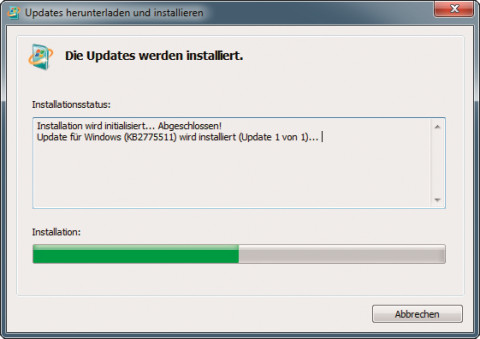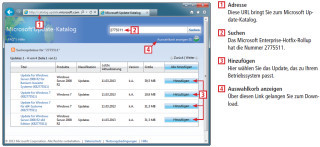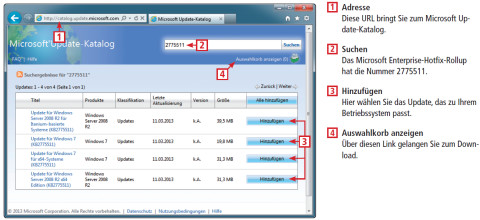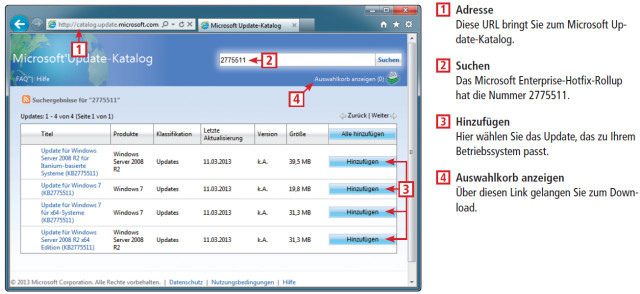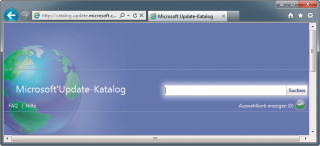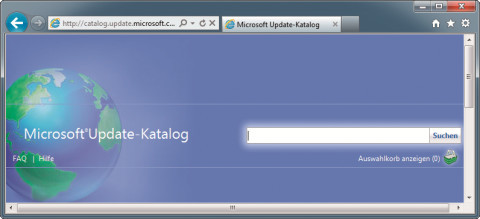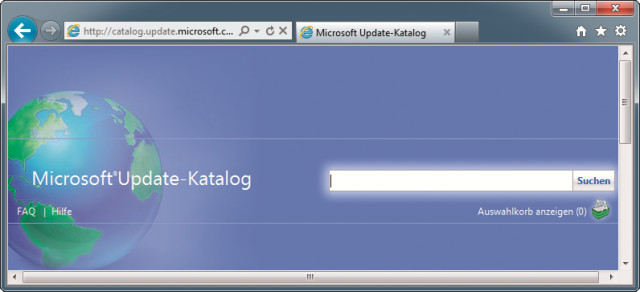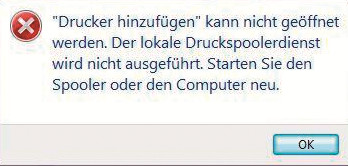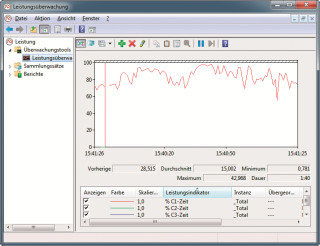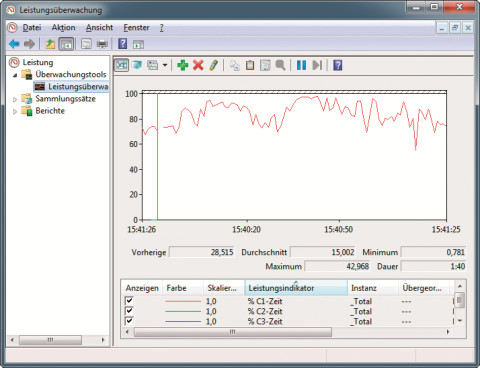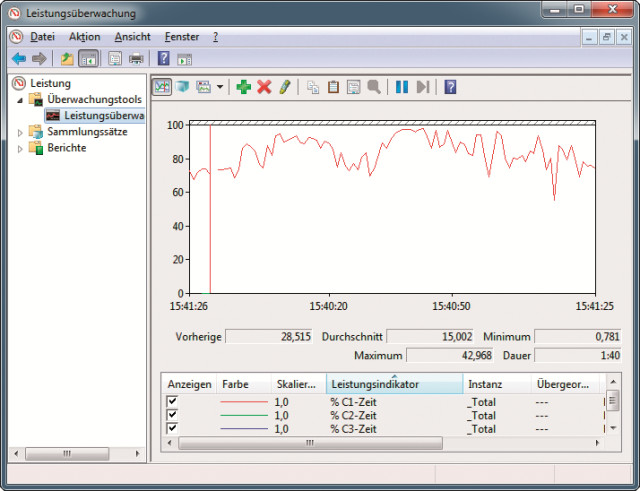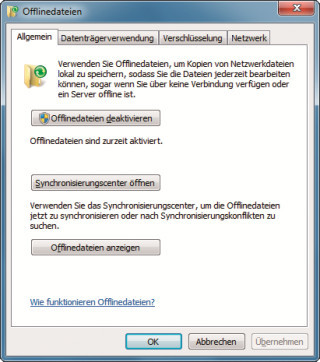20.11.2013
Hotfix-Paket
1. Teil: „Microsoft Enterprise-Hotfix-Rollup“
Microsoft Enterprise-Hotfix-Rollup
Autor: Andreas Dumont



Das kostenlose Update-Paket von Microsoft installiert in einem Rutsch 90 Hotfixes, die nicht in den gewöhnlichen Windows-Updates enthalten sind.
Microsoft hat das Service Pack 1 für Windows 7 im Februar 2011 veröffentlicht. Und es ist sehr wahrscheinlich, dass kein Service Pack 2 erscheinen wird. Deshalb hat Microsoft ein Enterprise-Hotfix-Rollup für Windows 7 SP1 herausgebracht. Es enthält 90 Hotfixes, die nach dem Service Pack 1 veröffentlicht wurden.
Ein Rollup ist eigentlich für Unternehmen gedacht, die über einen Server die Hotfixes ausrollen, also auf allen Clients installieren.
Die Hotfixes sind nicht sicherheitsrelevant, und manche bringen Ihnen auch sicher nichts. Aber der ein oder andere ist dennoch für Sie interessant. Denn die Hotfixes beseitigen zahlreiche Fehler, beschleunigen den Start des Betriebssystems und verbessern die Leistung etwa von USB-Geräten und AMD-Prozessoren.
Sie haben aber nur die Wahl, alle 90 Hotfixes zu installieren oder keinen.
2. Teil: „Microsoft Enterprise Hotfix“
Microsoft Enterprise Hotfix
Das Microsoft Enterprise-Hotfix-Rollup für Windows 7 mit Service Pack 1 ist nicht über die herkömmlichen Windows-Updates erhältlich, da es keine Sicherheitslücken schließt. Sie können es lediglich über den Microsoft Update-Katalog herunterladen. Das ist eine Webseite, die mit einer Datenbank verknüpft ist und von der sich alle möglichen Updates und Hotfixes herunterladen lassen. Der Microsoft Update-Katalog lässt sich nur mit dem Internet Explorer nutzen.
Enterprise Hotfix herunterladen
Um das Microsoft Enterprise-Hotfix-Rollup herunterzuladen, greifen Sie auf den Microsoft Update-Katalog zurück. Dazu starten Sie den Internet Explorer und surfen zu der Webseite http://update.catalog.microsoft.com.
Installieren Sie zunächst das angebotene Kontrollelement, damit Sie auf den Update-Katalog zugreifen können.
Anschließend geben Sie in das Suchfeld des Update-Katalogs 2775511 ein. Das ist die Knowledge-Base-Nummer des Enterprise-Hotfix-Rollups. Sie erhalten eine Liste der vier Varianten der Hotfixes: Windows 7 32 und 64 Bit und Windows Server 2008 32 Bit und 64 Bit.
Wählen Sie die passende Version aus. In der Regel ist dies „Update für Windows 7 für x64-Systeme“. Klicken Sie daneben auf „Hinzufügen“ und anschließend auf „Auswahlkorb anzeigen“. Ein Klick auf „Herunterladen“ startet den Download.
Enterprise Hotfix installieren
Um Microsoft Enterprise Hotfix zu installieren, klicken Sie die heruntergeladene MSU-Datei doppelt an. MSU steht für Microsoft Update. Bestätigen Sie die Nachfrage mit „Ja“. Die Installation dauert ein paar Minuten. Ein Neustart des PCs schließt den Vorgang ab. Jetzt sind alle 90 Hotfixes installiert.
Windows-Registry anpassen
Zwei der Hotfixes sind zwar installiert, funktionieren aber noch nicht. Es handelt sich um KB2581608 und KB2752259. Ersterer behebt Probleme mit einem Logon-Skript, Letzterer verbessert das Kommandozeilen-Tool Printbrm, mit dem sich Druckerserver migrieren lassen.
Da Sie diese Hotfixes wahrscheinlich nicht benötigen, können Sie diesen Abschnitt überspringen. Falls Sie doch wollen, das alle 90 Hotfixes funktionieren, dann führen Sie die folgenden Änderungen an der Registry durch.
Öffnen Sie den Registrierung-Editor mit [Windows R] und regedit. Dann navigieren Sie zu „HKEY_LOCAL_MACHINE\SOFTWARE\Microsoft\Windows NT\CurrentVersion\Winlogon“. Dort legen Sie mit der rechten Maustaste über „Neu“ einen neuen DWORD-Wert an und nennen diesen Wert RunLogonScriptsNormally. Per Doppelklick setzen Sie den Dezimal-Wert auf 1.
Danach gehen Sie zu dem Registry-Zweig „HKEY_LOCAL_MACHINE\SYSTEM\CurrentControlSet\Control\Print“ und legen dort ebenfalls einen DWORD-Wert an. Nennen Sie ihn BrmDisableOpc und setzen Sie den Dezimal-Wert in diesem Fall auf 0.
3. Teil: „10 nützliche Hotfixes“
10 nützliche Hotfixes
Nachfolgend finden Sie eine kleine Auswahl der zehn nützlichsten Hotfixes, die Fehler beseitigen oder Verbesserungen hinzufügen.
Wie bereits erwähnt, sind unter den 90 Hotfixes viele, die nur in einem Firmen-Umfeld sinnvoll sind. Aber es sind auch viele dabei, von denen Heimanwender profitieren.
1. Freigegebene Dateien
Bei hoher Auslastung des PCs können Sie in manchen Fällen nicht auf freigegebene Dateien oder freigegebene Drucker zugreifen und Windows meldet „Angegebener Netzwerkname ist nicht mehr verfügbar.“
In der Ereignisanzeige erscheint zudem eine Fehlermeldung, ausgelöst vom Treiber „Mrxsmb10.sys“. Sie erreichen die Ereignisanzeige in der Systemsteuerung über „System und Sicherheit, Verwaltung, Ereignisanzeige“. Der Hotfix beseitigt diesen Fehler.
2. Drucker hinzufügen
Dieser Fehler tritt manchmal bei Windows 7 auf, allerdings nur in der 64-Bit-Version: Sie öffnen in der Systemsteuerung über „Gerät hinzufügen“ den Druckerinstallations-Assistenten, um einen neuen Drucker hinzuzufügen. Aber es erscheint nicht der Assistent, sondern die Fehlermeldung „Drucker hinzufügen kann nicht geöffnet werden“.
Der Bug liegt in einer DLL-Datei. Nach der Installation des Hotfixes ist er Vergangenheit.
3. Virtuelles WLAN
Mit Windows 7 lässt sich in wenigen Schritten ein virtuelles WLAN einrichten. Damit wird der Rechner zum WLAN-Hotspot, über den andere Geräte auf das Internet zugreifen können. Mehr dazu lesen Sie im Artikel „Virtuelles WLAN in Windows 7 einrichten“.
In manchen Fällen funktioniert das virtuelle WLAN nicht, und Sie erhalten eine Fehlermeldung, wonach das gehostete Netzwerk nicht gestartet werden konnte.
Der Grund ist, dass der Virtual Wi-Fi Filter-Treiber den virtuellen Wi-Fi-Adapter nicht korrekt erstellt. Nach der Installation des Hotfixes klappt es wieder.
4. Schneller Systemstart
In drei Fällen kann das Enterprise-Hotfix-Rollup den Systemstart eventuell beschleunigen.
Erstens: Wenn Sie in Ihrem Rechner eine Festplatte verbaut haben, die größer ist als 2 Gigabyte, dann braucht Windows 7 länger zum Starten als nötig. Das liegt daran, das der Dienst für Schattenkopien initialisiert wird. Nach der Installation des Hotfixes besteht dieses Problem nicht mehr.
Zweitens: Ebenfalls behoben wird ein Problem mit der Datei „svchost.exe“. Sie blockiert Dienste, solange Bibliotheken für diese Dienste geladen werden. In dieser Zeit können andere Dienste nicht starten, was den Systemstart verzögert.
Drittens: Auch viele Wiederherstellungspunkte können den Systemstart verlangsamen.
5. Fehler 0x0000007E
Bluescreens sind selten geworden unter Windows 7. Aber ab und zu passiert es eben doch noch. Oft lautet dann die kryptische Fehlermeldung, die auf dem Bluescreen ausgegeben wird: „Stop 0x0000007E SYSTEM_THREAD_EXCEPTION_NOT_HANDLED“.
Je nach Konfiguration des Computers variiert der Zahlenwert in der Fehlermeldung. Laut Microsoft kann dies eine ganze Reihe von Ursachen haben, die der Hotfix jedoch behebt.
6. USB-Übertragungsrate
Standardmäßig überträgt Windows 7 Daten an USB-Geräte in 64-Kilobyte-Blöcken. Der Hotfix erhöht die Block-Größe auf 2 Megabyte. Viele USB-Geräte werden dadurch schneller.
Öffnen Sie nach dem Hotfix den Registrierungs-Editor und tragen Sie in allen Unterverzeichnissen von „HKEY_LOCAL_MACHINE\SYSTEM\CurrentControlSet\Control\usbstor“ den DWORD-Wert MaximumTransferLength ein und geben Sie ihm den Dezimal-Wert 2097120.
7. CPU beschleunigen
Der Hotfix verbessert die Leistung der Prozessoren AMD FX, AMD Opteron 4200er Serie und AMD Opteron 6200er Serie, auch als Bulldozer bekannt.
CPUs kennen mehrere Leistungs-Zustände, auch C-States genannt. Diese reichen von C0 bis C6. Ohne den Hotfix wechseln die genannten Prozessoren häufiger als gewünscht in den C6-State. Dieser hat eine geringere CPU-Spannung, einen geringeren Energieverbrauch und eine geringere Leistung zur Folge.
Wenn Sie wollen, können Sie die C-States in der Leistungsüberwachung darstellen lassen. Dazu drücken Sie [Windows R] und geben perfmon.msc in das Feld ein. Dann klicken Sie auf den Button mit dem grünen Plus-Zeichen und wählen bei „Prozessorinformationen“ beispielsweise „% C1-Zeit“ aus. Das ist die Zeit, in der sich der Prozessor im Leerlauf befindet. Klicken Sie auf „Hinzufügen“ um die Daten anzuzeigen.
8. Netzwerkprobleme beheben
Das Rollup löst eine Reihe von Netzwerkproblemen. So kommt es insbesondere beim Zugriff auf Netzwerkfreigaben ab und zu vor, dass der Windows-Explorer für etwa 35 Sekunden nicht mehr reagiert.
9. Windows-Explorer reparieren
Die folgenden Probleme treten gelegentlich mit dem Windows-Explorer auf: Der Desktop lädt nicht vollständig und zeigt nur einen blauen Hintergrund. Der Windows-Explorer startet nicht. Eine Fehlermeldung erscheint, wonach die Verbindung zu einem Windows-Dienst gescheitert ist.
Der Grund ist der Absturz eines Host-Prozesses für Windows-Dienste. Er tritt vor allem nach dem Einbinden einer virtuellen Festplatte auf. Der Hotfix beseitigt das Problem.
10. Beschädigte Dateien
Offline-Dateien sind lokale Kopien von Netzwerkdateien und Netzwerkordnern.
Das ist etwa dann praktisch, wenn Sie häufig Dateien von anderen Rechnern im LAN benötigen, die aber oft nicht eingeschaltet sind. Diese Offline-Dateien werden von Windows synchronisiert. In diesem Szenario kann es durch einen Bug dazu kommen, dass Dateien irreparabel beschädigt werden. Auch diesen Fehler eliminieren Sie durch den Hotfix.
Bildbearbeitungs-Tipps
Das neue Paint - Das kann es inklusive KI-Funktionen
Microsoft hat seine altehrwürdige Bildbearbeitungs-Software Paint generalüberholt. Wir erklären die neuen Funktionen und was Sie damit anstellen können.
>>
Zu viel der Ordnung
macOS 14: Schreibtisch beruhigen
Mit macOS 14 ‹Sonoma› wird automatisch eine Ordnungsfunktion aktiviert, die in den Wahnsinn führen kann. So wird sie abgeschaltet.
>>
Cloud-PBX
Ecotel erweitert cloud.phone-Lösung um MS Teams-Integration
Die Telefonanlage aus der Cloud von Ecotel - ein OEM-Produkt von Communi5 - cloud.phone, ist ab sofort auch mit Microsoft-Teams-Integration verfügbar.
>>
Container
.NET 8 - Container bauen und veröffentlichen ganz einfach
Dockerfiles erfreuen sich großer Beliebtheit. Unter .NET 8 lassen sich Container für Konsolenanwendungen über den Befehl "dotnet publish" erzeugen.
>>